Браузърът не се отваря страницата и в интернет е

Ако често използвате интернет, вероятно сте се сблъска с проблем, когато в един момент браузърът няма да се зареди уеб сайтове, но в интернет е. Този проблем е доста неприятно, но решими. В тази статия ще намерите подробна информация за това как да се открие причината за проблема, а след това как да го решим напълно.
Отворете командния ред Windows и въведете командата пинг 8.8.8.8. Тази команда инициира обмен на пакети с предварително определена цел ресурс (в този случай - със сървърите ни). Натиснете Enter, за да започне процедурата. Ако сте получили отговор на всички 4 изпратите пакет, това означава, че с интернет връзка е добре и че е необходимо да се търси причината за софтуера.

Проверете скоростта на връзката
Първото нещо, което трябва да се обърне внимание - не взема, ако някоя програма целия трафик и браузъра не е дали сваляните. Уверете се, че не е нужно да изпълняват програми за тях (Utorrent, MediaGet, Изтегляне на Учителя, и така нататък. Г.). Ако някоя от тези програми е отворен, проверете дали: може би в момента изтегляне.
Проверете дали всички интернет браузъри виждал този проблем. Изпълнете последователно всеки един от тези, които сте инсталирали.
Страниците не се зареждат само в един браузър
Ако не свалите сайтове е браузърът, който използвате, а след това, причината е там. Направете следното:
- Изчистете кеша, бисквитките, тези самостоятелни сесии и предпочитанията на мястото. Това може да стане, като натиснете клавишната комбинация «Ctlr + Shift + Delete» (за всички браузъри). В прозореца, който се появява, отмятам елементите по-горе и натиснете "Изтриване". Изчакайте няколко минути и след това рестартирайте браузъра. Страницата трябва да се стартира нормално.
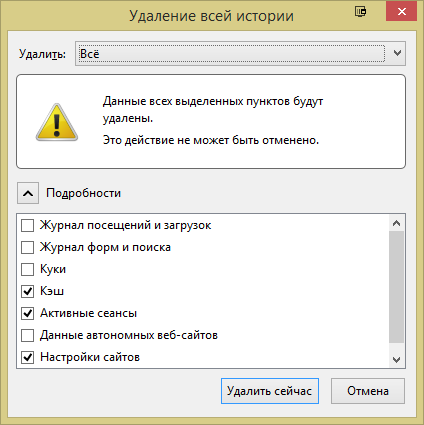
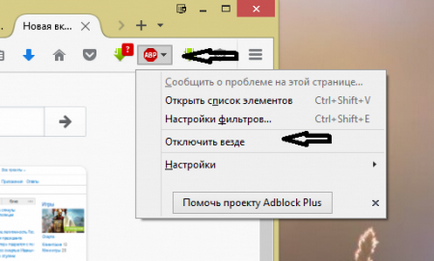
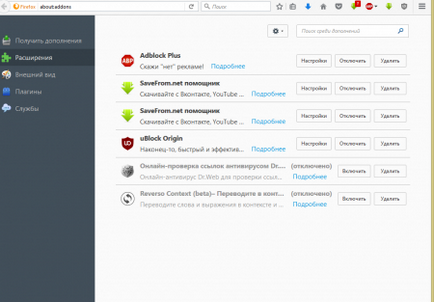
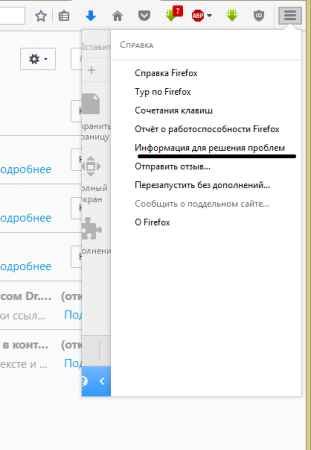
Ще видите прозорец с техническа информация за Firefox, и натиснете бутона "Clear Firefox». Кликнете върху него и потвърдете, за да изчистите напълно от браузъра.

Забележка: Преди да почистите, магазин важна информация: табове, история, пароли.
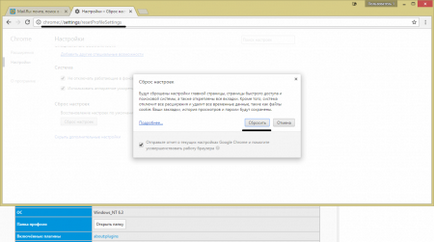
За Опера: Близо Opera и да изтриете цялото съдържание на папката C: \ Users \ Игор \ AppData \ Roaming \ Opera Software \ Opera Stable
Страниците не се зареждат във всякакъв браузър
Някои вируси и друг зловреден софтуер за предотвратяване на зареждането на уеб страници от откриването му през всеки уеб браузър. Препоръчително е да проверите компютъра си за зловреден софтуер на вашия компютър. Това може да се реши проблема и ще ви позволи да се отвори отново от уеб страницата. Най-добре е да използвате следната антивирусен софтуер: Kaspersky Internet Security, DrWeb, Symantec Endpoint Protection - това е една от най-мощните антивирусни програми.
Ако все още не може да отвори страницата на браузъра, както и в интернет е, както и проверка на новоинсталиран софтуер. Ако сте в списъка с инсталирани програми е такава, че не знаете или смятате, че това не е инсталиран, най-добре е да ги деинсталирате. Можете предварително да намерите информация за тази програма в интернет, ако имате алтернатива на достъпа до мрежата.
Възстановяване кеша на DNS
- Ако използвате маршрутизатор с настройките по подразбиране на мрежата, отидете на контролния панел и "Контролен център Център за мрежи и споделяне." В активния прозорец, кликнете върху иконата на мрежовата връзка
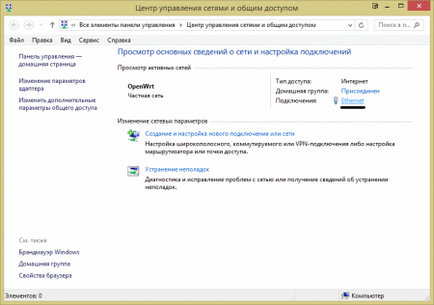
и натиснете "Properties" в прозореца на изскачащи прозорци.
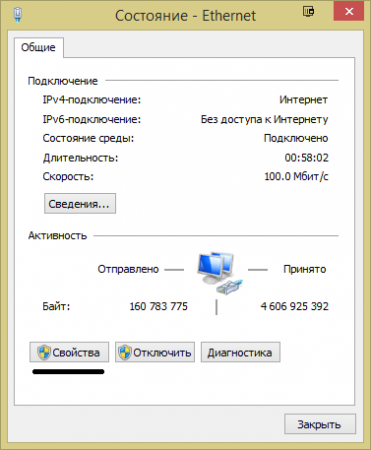
В следващия прозорец, отидете на списъка на интернет протокол IPv4 и отворете свойствата му.
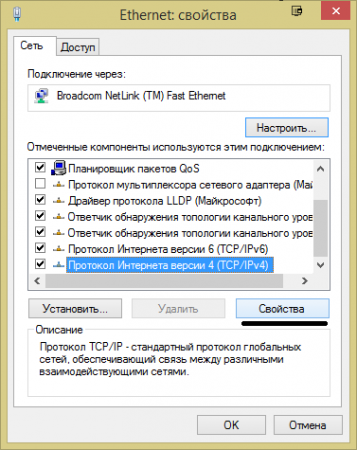


Няма отговор мрежа
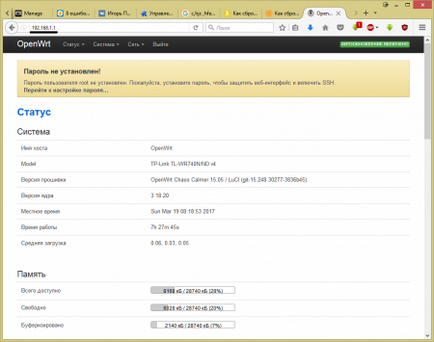
Ако това е корпоративна мрежа, се свържете с вашия мрежов администратор, тъй като може да има проблем с мрежата като цяло.
Възстановяване на TCP / IP протокола
Ако нито едно от горепосочените е помогнал, и все още не отворите страницата в браузъра, можете да опитате да зададете настройки за пробиване на TCP / IP. За да направите това, отворете командния ред като администратор и един по един 2 отбора:
- Netsh нулиране привлекателен
- Netsh вътр IP нулиране
Desktop версия на Windows: